榮耀智慧型手機以其價格實惠、時尚的設計和強大的性能而聞名。然而,與任何行動裝置一樣,它們會累積大量資料(照片、影片、訊息等),這些資料通常需要備份或傳輸到電腦。無論您是釋放儲存空間、備份關鍵資料還是僅僅組織文件,將 Honor 同步到 PC 都至關重要。
在本指南中,我們將引導您了解將您的 Honor 手機同步到 PC 的五種行之有效的方法,從專業工具到內建功能,幫助您選擇最適合您需求的便捷方法。
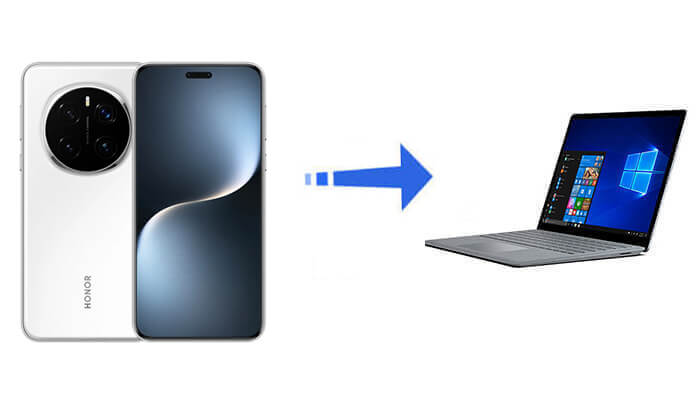
如果您正在尋找快速、安全且使用者友好的解決方案, Coolmuster Android Assistant是將您的 Honor 同步到 PC 的最佳工具之一。它允許您備份和恢復手機資料、在 Honor 和 PC 之間傳輸文件,以及只需單擊幾下即可管理聯絡人、訊息、照片等。
該產品更詳細的特點如下:
如何選擇性地將榮耀同步到 PC
只想備份照片或訊息等特定資料?請依照以下步驟操作:
01在您的電腦上下載並安裝Coolmuster Android Assistant 。
02透過 USB(或 Wi-Fi,如果支援)連接您的 Honor 設備,然後啟用 USB 偵錯。

03一旦偵測到,您的手機內容將在左側面板上按類別列出。選擇所需的資料類型(例如,聯絡人、簡訊、照片),預覽項目,然後按一下「匯出」將其儲存到您的電腦。

如何一鍵將 Honor 同步到 PC
需要完整備份嗎?使用一鍵備份功能:
01連接榮耀手機後,點選「超級工具包」標籤。

02選擇“備份”,選擇所有要同步的資料類型,然後選擇電腦上的目標資料夾。
03點擊“備份”,軟體將一次傳輸所有選定的內容。

以下是關於該產品的直覺影片教學:
將資料從 Honor 同步到 PC 的最基本方法是透過 USB 連接線。此方法非常適合傳輸照片、影片和文件等媒體檔案。
步驟如下:
步驟 1. 使用 USB 連接線將您的 Honor 裝置連接到 PC。
第 2 步。在手機上,選擇「檔案傳輸」(MTP)模式。

步驟3.在您的電腦上開啟檔案總管。
步驟4.導航到手機的內部儲存或 SD 卡。
步驟5.將所需文件複製並貼上到您的電腦。
優點:
缺點:
Honor Suite(類似於華為 HiSuite)是用於管理 Honor 設備的官方桌面軟體。它讓用戶可以輕鬆同步照片、影片、聯絡人、訊息和執行備份。請依照以下步驟使用 Honor Suite 將您的 Honor 手機同步到 PC:
步驟1.從官方網站下載並安裝Honor Suite。
第 2 步。啟動軟體並透過 USB 連接您的 Honor 裝置。
步驟 3. 出現提示時,在手機上啟用 HDB 模式。
步驟4.連接後,點擊“備份”選項並根據需要選擇資料。
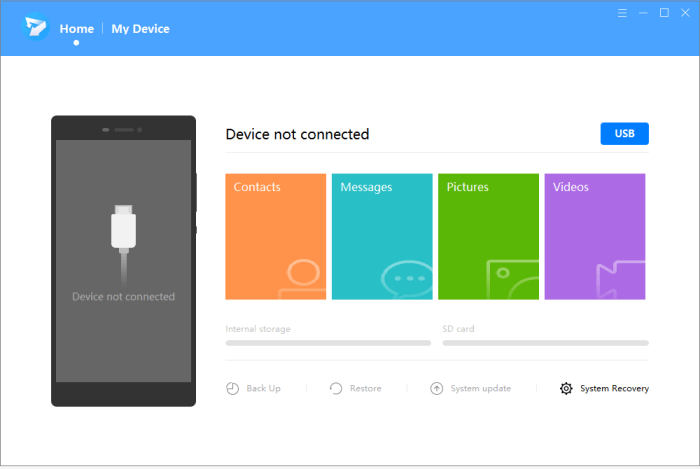
優點:
缺點:
Honor Share 是 Honor 裝置上內建的無線檔案共用功能。它允許您透過同一個 Wi-Fi 網路將照片、影片、文件和其他文件從 Honor 手機快速傳輸到Windows PC,而無需使用 USB 電纜或第三方應用程式。
如何使用 Honor Share 將檔案從 Honor 傳輸到 PC:
步驟1.將您的榮耀手機和電腦連接到同一個Wi-Fi網路。
第 2 步。在您的 Honor 裝置上,前往:“設定”>“更多連線”>“Honor Share”,然後將其開啟。
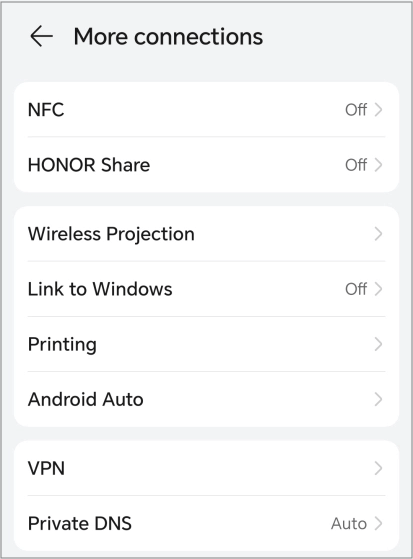
步驟3.啟用「共享到電腦」選項,並在出現提示時設定使用者名稱和密碼。
步驟4. 在Windows PC上,按下“Win”+“R”,輸入下列內容之一,然後按下“Enter”:\\YourDeviceName或\\YourPhoneIP。
步驟5.輸入您在手機上設定的登入憑證。
第 6 步。連接後,您的 PC 可以存取 Honor 手機上的共用資料夾。拖放檔案即可複製它們。
優點:
缺點:
部分榮耀機型支援「連結到Windows 」功能,可讓您同步通知、訊息、照片,甚至從 PC 撥打電話。它的工作原理如下:
步驟1. 在您的 Honor 裝置上,開啟「設定」>「裝置連線」>「連結至Windows 」。
步驟 2. 使用您的 Microsoft 帳戶登入。
步驟 3. 在Windows PC 上,開啟 Phone Link 應用程式並配對您的裝置。
步驟4.連結後,直接從PC管理和同步您的手機資料。

優點:
缺點:
將您的 Honor 手機同步到 PC 並不複雜。無論您喜歡透過 USB 進行有線連接、像 Honor Share 或 Link to Windows這樣的無線解決方案,還是像 Honor Suite 這樣的官方工具,每種方法都有其優勢,具體取決於您的需求。
但是,如果您正在尋找一種可靠、高效且用戶友好的方式來管理、備份和恢復您的 Honor 數據, Coolmuster Android Assistant是最佳選擇。它不僅允許您在 Honor 設備和電腦之間選擇性或完全傳輸數據,而且還可以直接從桌面提供強大的設備管理功能。試試一下,讓您的 Honor 手機與您的 PC 同步比以往更快、更輕鬆。
相關文章:





